来源:小编 更新:2025-07-04 04:23:53
用手机看
你有没有想过,你的安卓手机和Windows 10系统之间也能来个亲密接触呢?没错,就是那种无缝连接的感觉,让你的手机和电脑成为最佳拍档。今天,就让我来带你一步步探索如何在Win10系统上连接你的安卓手机,让你的生活更加便捷!

首先,你得确认你的安卓手机和Windows 10系统都支持这一功能。大多数安卓手机从Android 5.0(Lollipop)开始就支持了USB调试功能,而Windows 10系统则从2015年就开始支持了。所以,如果你的设备比较新,那么恭喜你,你已经具备了连接的基本条件。
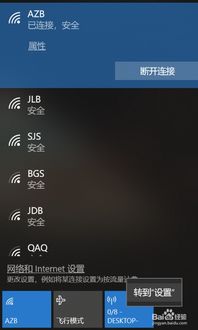
1. 在你的安卓手机上,找到“设置”菜单。
2. 向下滚动,找到“开发者选项”。
3. 如果之前没有开启过开发者选项,可能需要先开启“开发者模式”。在“设置”中找到“关于手机”,连续点击“版本号”几次,直到出现提示“您已启用开发者模式”。
4. 返回到“设置”,找到“开发者选项”。
5. 在“开发者选项”中,找到“USB调试”,确保它被勾选。
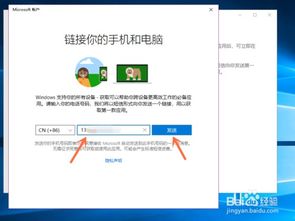
1. 将你的安卓手机通过USB线连接到电脑。
2. 在电脑上,打开“设置”菜单,点击“设备”。
3. 在“设备”选项卡中,你会看到你的手机出现在“其他设备”下。
1. 在你的手机上,会弹出一个窗口,询问你想要如何连接。选择“传输文件”或“MTP(媒体传输协议)”。
2. 在电脑上,Windows 10会自动识别你的手机,并弹出“文件资源管理器”窗口,显示你的手机存储。
现在,你就可以在你的电脑上直接访问手机中的文件了。无论是照片、音乐还是视频,都可以轻松拖拽到电脑上。而且,如果你安装了某些应用,比如Google Drive或Dropbox,你甚至可以直接在电脑上管理这些应用的数据。
1. 确保你的手机和电脑的USB线质量良好,避免连接不稳定。
2. 如果你的手机连接不上电脑,尝试更换USB端口或USB线。
3. 在连接过程中,如果你的手机屏幕锁定了,请解锁后再尝试连接。
通过以上步骤,你就可以轻松地在Win10系统上连接你的安卓手机了。这样的连接不仅方便了文件传输,还能让你在电脑上直接管理手机应用,是不是感觉生活变得更加便捷了呢?快来试试吧!